在现代社会,互联网已经成为我们日常生活和工作中不可或缺的一部分,有时我们可能会遇到电脑提示“域名解析错误,无法上网”的问题,这不仅会严重影响我们的工作效率,还可能给生活带来诸多不便,本文将详细解析这一问题的可能原因,并提供相应的解决方案,希望能为遇到此类问题的用户带来帮助。
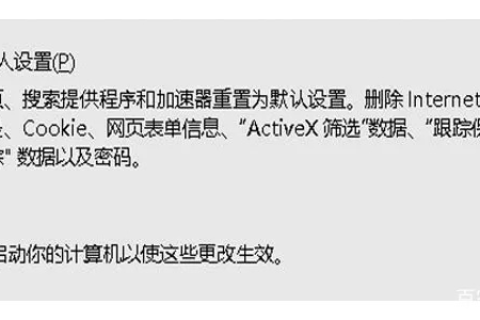
云服之家,国内最专业的云服务器虚拟主机域名商家信息平台
问题现象描述
当你尝试在浏览器中访问某个网站时,如果电脑显示“域名解析错误,无法上网”,通常意味着你的电脑无法将输入的网址(域名)转换为对应的IP地址,这种错误可能出现在任何操作系统上,无论是Windows、macOS还是Linux,具体错误信息可能包括“找不到服务器”、“域名不存在”或“DNS错误”等。
可能的原因分析
- DNS服务器问题:DNS(域名系统)负责将人类可读的网址转换为计算机能理解的IP地址,如果DNS服务器出现故障或配置错误,就会导致域名解析失败。
- 网络配置错误:电脑的网络设置可能存在问题,如IP地址、子网掩码、网关或DNS服务器设置不正确。
- 路由器或调制解调器故障:家庭或企业网络中的路由器或调制解调器可能出现故障,导致网络连接不稳定或无法解析域名。
- 病毒或恶意软件:有时,恶意软件会篡改DNS设置,阻止用户访问特定网站或进行网络钓鱼攻击。
- ISP问题:互联网服务提供商(ISP)的DNS服务器可能出现问题,或者你的网络连接被ISP限制。
解决方案
针对上述可能的原因,以下是一些解决“域名解析错误,无法上网”问题的步骤:
-
检查DNS服务器设置:
- 在Windows系统中,可以通过“控制面板”>“网络和Internet”>“网络连接”>“本地连接”(或“以太网”)>“属性”>“Internet协议版本4(TCP/IPv4)”>“属性”,检查并修改DNS服务器为公共DNS,如Google的8.8.8.8和8.8.4.4,或Cloudflare的1.1.1.1。
- 在macOS和Linux系统中,可以在终端中使用
ifconfig(macOS)或ip addr(Linux)命令查看当前网络配置,并手动设置DNS服务器。
-
重置网络配置:
- 在Windows中,可以通过命令提示符输入
netsh winsock reset后重启计算机来重置网络配置。 - 在macOS中,可以使用“系统偏好设置”>“网络”>“高级”>“TCP/IP”>“配置”中选择“还原为默认设置”。
- 在Linux中,具体命令取决于使用的发行版,但通常可以通过
nmcli或ifconfig命令重置网络配置。
- 在Windows中,可以通过命令提示符输入
-
检查路由器和调制解调器:
- 确保路由器和调制解调器已正确连接电源并开启。
- 尝试重启路由器和调制解调器,以排除临时故障。
- 检查路由器和调制解调器的固件是否最新,并考虑升级以修复已知的错误。
-
运行安全扫描:
- 使用可靠的防病毒软件对电脑进行全面扫描,以检测并清除恶意软件。
- 确保操作系统和所有安全软件都是最新版本,以提供最佳保护。
-
联系ISP:
- 如果上述步骤都无法解决问题,可能是ISP的DNS服务器存在问题,可以联系ISP的技术支持寻求帮助。
- 询问他们是否正在进行网络维护或已知的服务中断,并了解恢复时间。
预防措施
为了避免未来再次遇到类似问题,建议采取以下预防措施:
- 定期更新操作系统、浏览器和安全软件,以修复已知的安全漏洞和错误。
- 使用可靠的防病毒软件和防火墙来保护电脑免受恶意软件的攻击。
- 定期备份重要数据,以防数据丢失或损坏。
- 了解基本的网络配置和故障排除技巧,以便在出现问题时能够迅速应对。
“域名解析错误,无法上网”是一个常见但可能令人困扰的问题,通过仔细分析和逐步排查,大多数用户都能找到问题的根源并成功解决它,希望本文提供的解决方案和预防措施能帮助你解决这一难题并保护你的网络安全。

